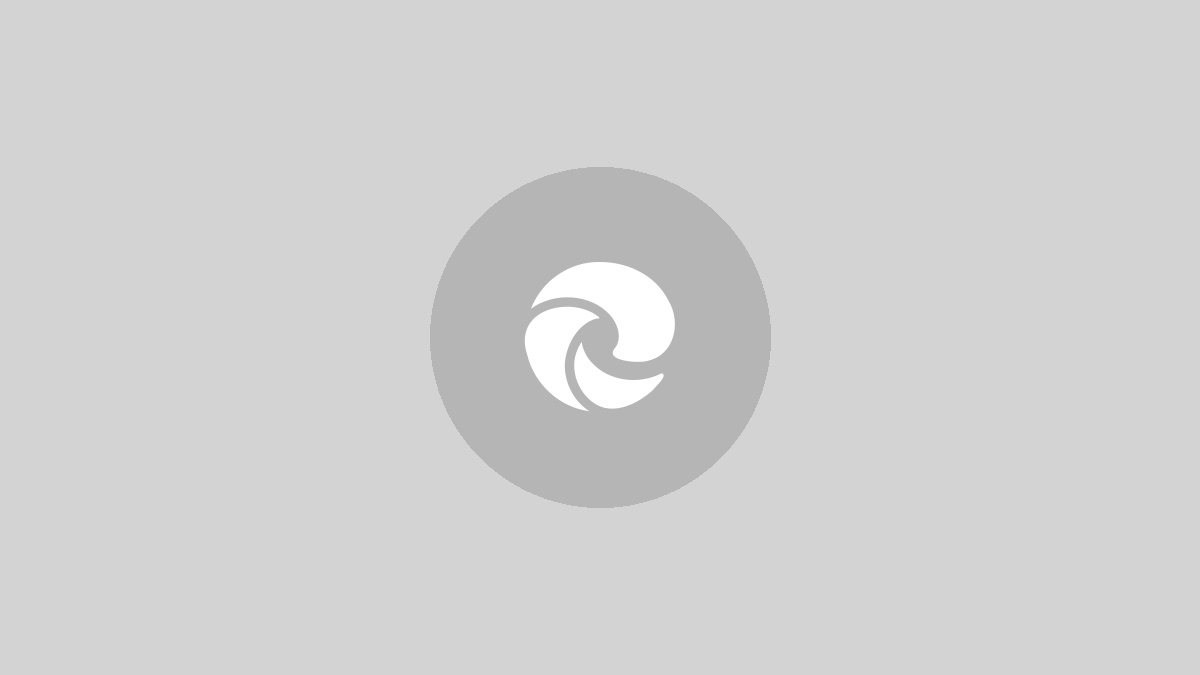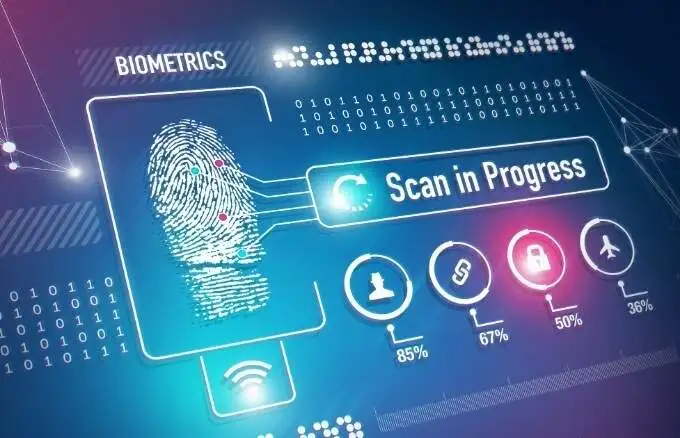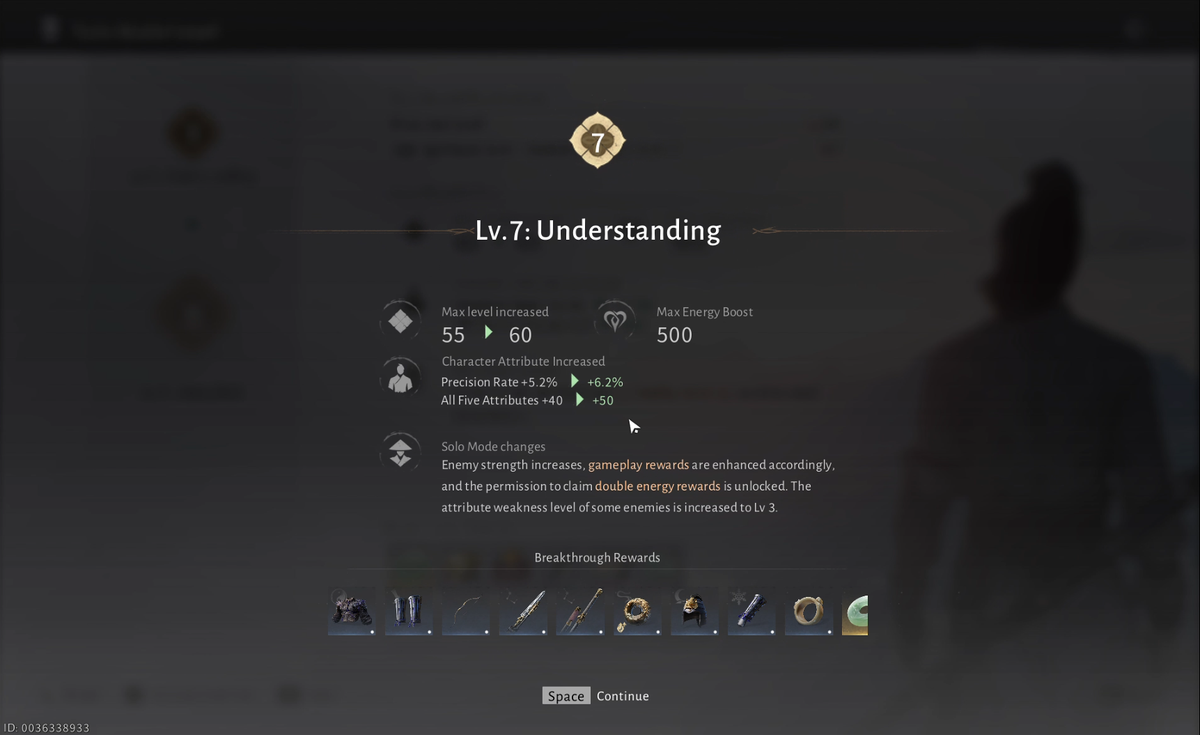Aktualizace systému Windows jsou klíčové, protože chrání váš systém před bezpečnostními hrozbami, poskytují nové funkce a zlepšují stabilitu a výkon vašeho systému. Pokud uvidíte „Nejste aktuální” na stránce Windows Update v Nastavení Windows 11/10, můžete kliknout naZkontrolujte aktualizacetlačítko pro instalaci nových aktualizací. Někteří uživatelé však hlásili, že jejich systém zobrazil tuto zprávu, a když zkontrolovali aktualizaci, žádná aktualizace nebyla k dispozici. Pokud se potýkáte s takovým problémem, řešení uvedená v tomto článku vám pomohou.
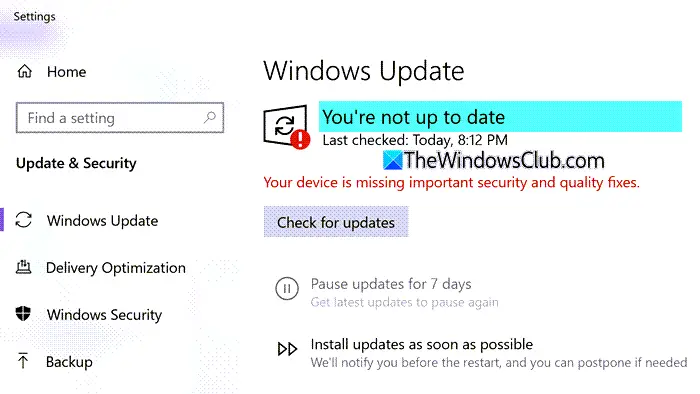
Pokud vidíteNejste aktuálnína stránce Windows Update v Nastavení WIndows 11/10, ale není k dispozici žádná aktualizace, restartujte systém a zkuste to znovu. Pokud to nepomůže, použijte tyto opravy:
- Ujistěte se, že nejste na měřeném připojení
- Spusťte Poradce při potížích se službou Windows Update
- Resetujte součásti Windows Update
- Zkontrolujte stav požadovaných služeb
- Resetujte počítač
- Proveďte upgrade opravy
Všechny tyto opravy jsou podrobně vysvětleny níže:
1] Ujistěte se, že nejste na měřeném připojení
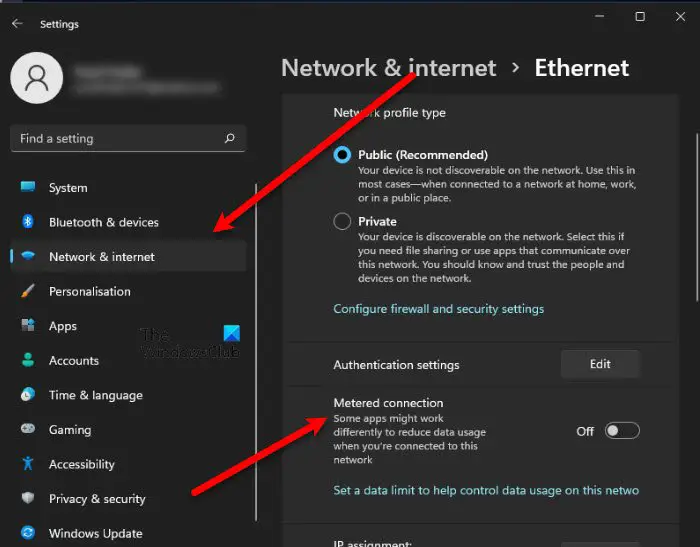
Prvním krokem je kontrola připojení k internetu. Windows 11 má možnost nastavit připojení k internetu jako měřené. Když tuto funkci zapnete pro konkrétní síť, systém Windows změní své chování, aby se snížila spotřeba dat. Aktualizace systému Windows nefungují na měřeném připojení. Zkontrolujte to v nastavení systému. Pokud, deaktivujte jej.
Související:
2] Spusťte Poradce při potížích se službou Windows Update
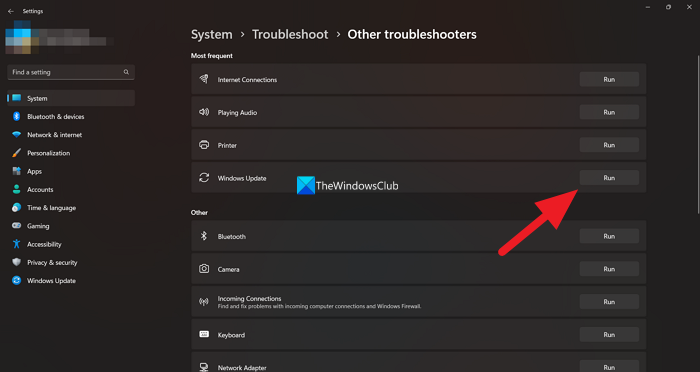
Můžete, automatizovaný nástroj, který pomáhá řešit problémy se službou Windows Update. Otevřete nastavení systému a přejděte naSystém > Odstraňování problémů > Další nástroje pro odstraňování problémů. KlikněteBěhvedle Windows Update.
3] Resetujte součásti Windows Update
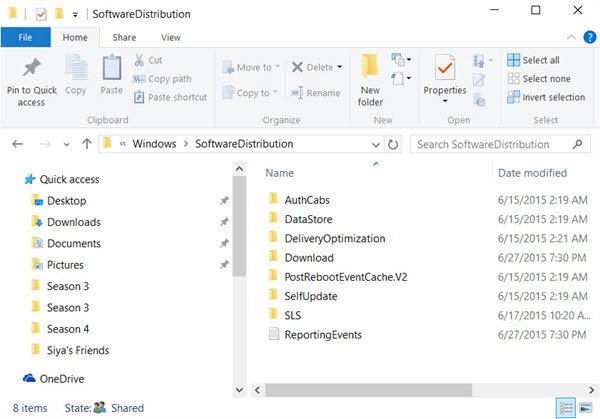
Resetování součástí Windows Update je dalším krokem při odstraňování problémů, který pomáhá vyřešit problémy se službou Windows Update.a znovu spusťte Windows Update.
4] Zkontrolujte stav požadovaných služeb
Dalším krokem při odstraňování problémů je kontrola stavu následujících služeb:
- Služba inteligentního přenosu na pozadí (BITS)
- Služba Windows Update
Služba inteligentního přenosu na pozadí přenáší soubory pomocí šířky pásma nečinnosti sítě na pozadí. Pokud je tato služba zastavena nebo zakázána, aplikace závislé na BITS, jako je Windows Update, nemohou automaticky stahovat programy a další informace.
Další klíčovou službou pro Windows je Windows Update. Pokud je tato služba zastavena nebo zakázána, služba Windows Update nebude fungovat.
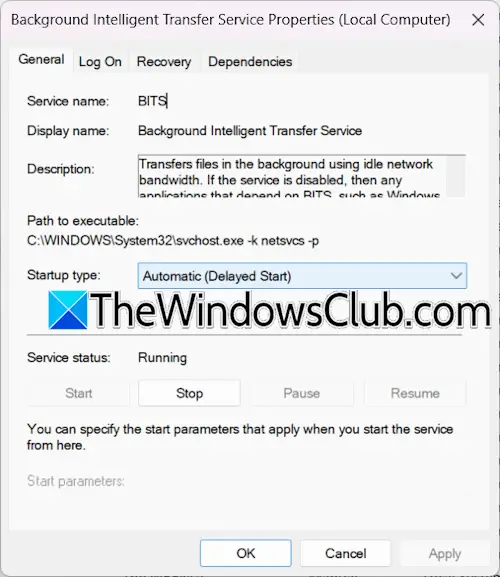
Postupujte takto:
- .
- Vyhledejte tyto služby. Pokud jsou zastaveny, klikněte na ně jeden po druhém pravým tlačítkem a vyberteStart. Pokud již běží, vyberteRestartujtev kontextovém menu.
Typ spouštění těchto služeb by se neměl zobrazovat jako zakázaný. Pokud jsou zakázány, poklepáním na ně je otevřeteVlastnosti. VybratAutomatickýv Typ spouštění a klepněte naPoužít.
5] Resetujte počítač

Ado vašeho systému může pomoci tento problém vyřešit. Tato akce obnoví výchozí tovární nastavení systému Windows. Tuto akci můžete provést bez smazání dat výběrem možnostiUchovávejte mé souboryvolba.
To je vše. Doufám, že to pomůže.
Co mám dělat, když se můj systém Windows Update neaktualizuje?
Li, zkontrolujte připojení k internetu. Problémy se službou Windows Update můžete vyřešit spuštěním Poradce při potížích se službou Windows Update. Někdy také antivirový software způsobuje problémy se službou Windows Update. Vypněte antivirový program a znovu spusťte službu Windows Update.
Jak se ujistím, že můj počítač je plně aktuální?
Můžete. Otevřete Nastavení systému Windows 11/10 a přejděte na stránku Windows Update. Nyní klikněte na tlačítko Zjistit aktualizace a nainstalujte nové aktualizace (pokud jsou k dispozici).


![Ventilátor notebooku Windows neustále běží [Opravit]](https://elsefix.com/tech/tejana/wp-content/uploads/2024/09/windows-laptop-fan-running-constantly.png)

![Špatná kvalita tisku tiskárny při tisku na počítači se systémem Windows [Oprava]](https://elsefix.com/tech/tejana/wp-content/uploads/2024/12/Fix-Poor-print-quality-of-Printer.png)
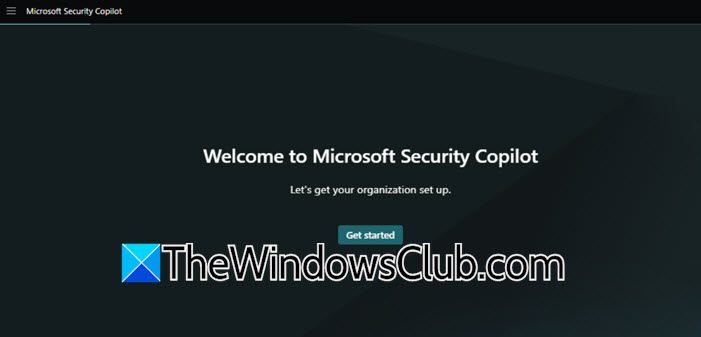
![Jak používat WhatsApp bez telefonního čísla [4 způsoby]](https://elsefix.com/images/5/2024/10/1728030782_use-whatsapp-without-phone-number.jpg)